Это руководство для тех, кто разбирается. Как настроить компьютер, которым будут пользоваться недостаточно полно разбирающиеся в компьютерах пользователи.
Точнее, это шпаргалка, которую я пишу сам для себя. Недавно я настроил подобный компьютер и результат мне очень понравился. Я думаю пользовательница не сможет ничего там сломать, даже если захочет.
Русская Windows 8
Ставлю самую современную операционную систему на чистый жёсткий диск(к сожалению SSD на компьютере не было). ОС на русском языке, родном для пользователей.Обновления ОС
Драйверы сетевой карты подхватываются на лету, сразу же ставлю все возможные обновления..NET Framework + обновления
Я его ставил не сразу, но дальше он потребовался, долго ставился + на него дополнительные обновления.Новый пользователь, не-администратор
Это очень важный шаг, критично не пропустить его. Если пользователь работает из-под администратора, от беды его может спасти лишь огромное количество здравого смысла и везение. Я не буду надеяться на это.
Переключаемся на нового Пользователя и с этого момента работаем из-под него.Набор необходимых программ:
1. Chrome 2. AVG Internet Security 3. VirusTotal Uploader 4. WinRar 5. Dropbox 6. Evernote 7. BitTorrent Sync 8. Skype *9. Viber 10. TeamViewer 11. uTorrent 12. ACDSee *13. SmartGit *14. VMWare *15. Visual Studio *16. ReSharper 17. OpenOffice *18. Camtasia Studio *19. Photoshop Setup tools: 1. Punto Switcher *2. AutoHotkey *3. SlickRunПрограммы со звёздочкой скорее всего не нужны.
Кроме того, у меня есть папочкаTools, в которой готовые для использования программыAdvanced Driver Updater Portable AIMP3 AP Tuner 3.06 AutoHotkey clockres CommandLineTimer *cpuid *CrystalDiskInfo *File Recovery fping Fraps keepass kitty LatencyFix Lexar USB Format LinqPad logexpert MonkeyWriter multibit *Notepad2 nssm-2.24 ocz OllyDbg PingPlotter Pro poe-exile poe-multiscript poe-procurement poe-stashsort PortForward *Punto Switcher QIP rtmpdump-2.3 scripts seo SlickRun SpaceSniffer sqlitebrowser SublimeText *SumatraPDF synergy *SysinternalsSuite Tor Browser *totalcmd TrackChecker *VLC XenuПомеченные звёздочкой будут полезны любому пользователю.
С помощью Advanced Driver Updater Portable ставим все нужные драйверы
- Настройки энергопотребления
Туда входят настройки производительности, заставка, сон, гибернация, поведение по нажатия кнопок питания и крышки ноутбука.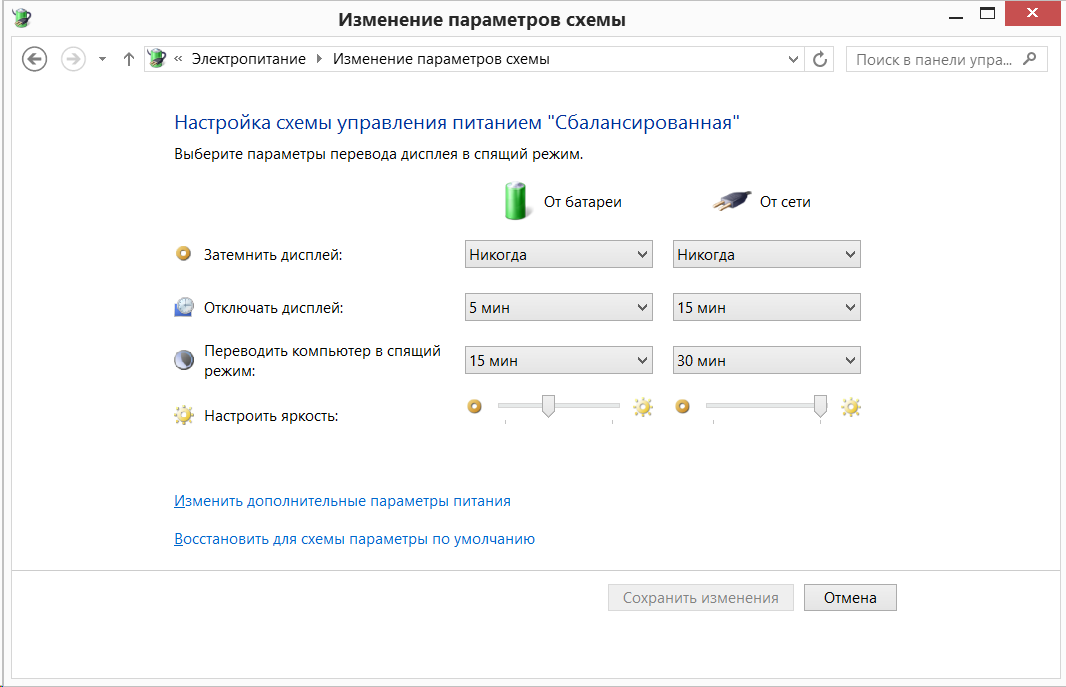
- Не требовать введения пароля при пробуждении
- Отключать жёсткий диск через 20 минут
- Максимальная производительность от сети
- Гибридный спящий режим Выкл
- Гибернация 180 минут
- Таймеры пробуждения Отключены
- Действие и крышки, и кнопки питания: Гибернация
- Отключить адаптивную регулировку яркости
- Выключить ненужные сервисы и программы автозагрузки
- Настроить ТимВьювер на постоянный пароль
- Настроить Скайп на автосохранение файлов в стандартные Downloads
- Настроить uTorrent, чтобы не показывал рекламу (для каждой версии по-разному, гуглится) и автоматически скачивал в стандартные Downloads
- Настроить Chrome, чтобы скачивал в стандартные Downloads, кроме того залогиниться по аккаунтом пользователя
- Настроить Дропбокс, если нет аккаунта, зарегистрировать.
Здесь важно понимать, что мы все файлы пользователя будем хранить в стандартномC:\Users\Username\, поэтому и папку Дропбокса кладём туда же.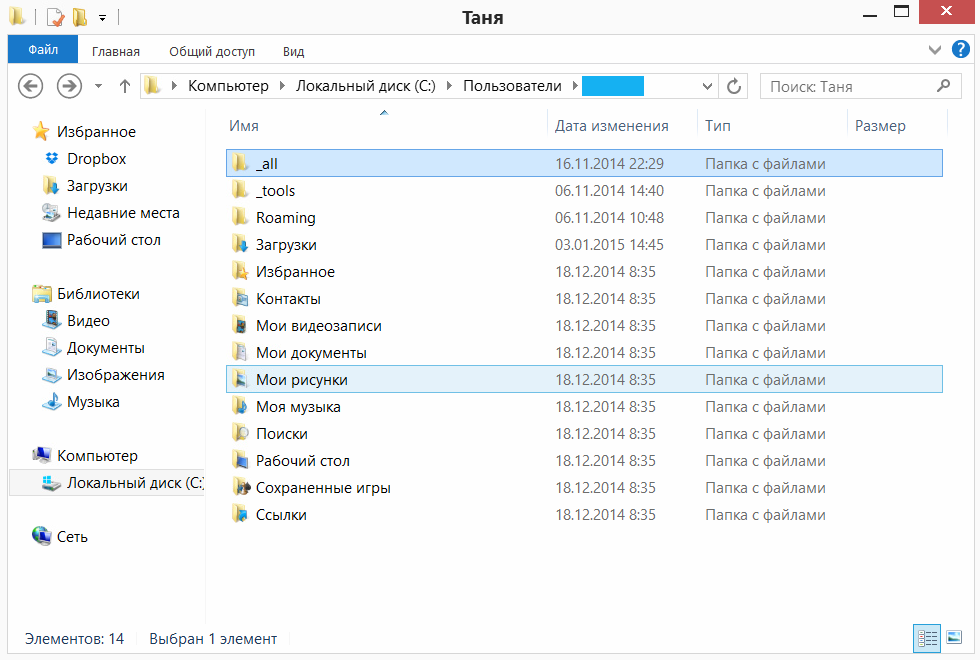

- Настраиваем ACDSee для автоматического умещения картинки в экран
- Привязываем форматы книг к СуматраПДФ, картинки к асидиси, видео и музыку к ВЛЦ
- Опциональный шаг. Настраиваем BitTorrent Sync на копирование только для чтения папки
C:\Users\Username\на удалённый сервер. Все файлы, с которыми работает пользователь, хранятся именно там, и теперь его любимые фотографии никогда не пропадут. Время рескана файлов в настройках BTSync увеличить в 10-100 раз, пусть сканирует реже, меньше нагружает систему. - Выводим ярлык на папку
_allна рабочий стол, ярлык кладём в All users, чтобы его нельзя было удалить из-под пользователя - Прикрепляем частые программы и ярлыки в таскбаре: Хром, вконтакте, почта.

- Большинству пользователей не нужен пароль. Если это так, то настраиваем автоматический логин при включении и не запрашивать пароль при пробуждении в продвинутой политике электропитания. Если пароль нужен, то я бы использовал BitLocker на загрузку + авторизация по пину или картинке + стандартный пароль.
В итоге у нас должен был получиться удобный для работы пользовательский компьютер, на котором можно делать всё, что пользователь так любит, и который очень сложно сломать. Пароль от администратора пользователю не говорим, ему это ни к чему. Если возникают какие-то вопросы, их можно тут же решить например через TeamViewer.